- Autor Lauren Nevill [email protected].
- Public 2023-12-16 18:55.
- Modificat ultima dată 2025-01-23 15:23.
Istoricul vizitelor pe site-uri din browser este un instrument convenabil pentru utilizator. Dar uneori această caracteristică utilă aduce unele inconveniente. Numărul inimaginabil de linkuri care „se revarsă” din meniul derulant face dificilă găsirea elementelor dorite. De asemenea, informațiile despre vizitarea site-urilor nedorite vă pot afecta serios cariera sau viața de familie. Având în vedere că există multe programe pentru vizualizarea site-urilor, luați în considerare cum să eliminați bara de adrese din unele dintre ele.
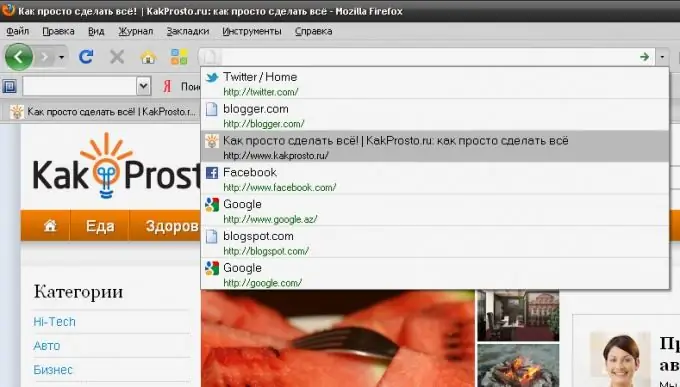
Instrucțiuni
Pasul 1
Browser Mozilla Firefox.
Selectați fila din meniul superior al browserului „Instrumente”, apoi faceți clic pe linia „Ștergeți istoricul recent …”. Verificați dacă există semne de bifare. Dacă nu, bifați casetele. Faceți clic pe butonul „Ștergeți acum”.
Pasul 2
Browser Opera.
Faceți clic pe fila „Instrumente” și selectați „Ștergeți datele personale”. În fereastra care apare, deschideți meniul derulant numit „Setări detaliate” și bifați caseta de lângă linia „Ștergeți istoricul navigării”. Confirmați selecția făcând clic pe „Ștergeți”.
Pasul 3
Browser Internet Explorer.
Deschideți fila „Instrumente” din bara de meniu de sus. Accesați Opțiuni Internet. În articolul „Istoricul navigării” selectați inscripția „Ștergeți” și confirmați acțiunile cu butonul „OK”.
Pasul 4
Browser Google Chrome.
Faceți clic pe pictograma în formă de cheie din partea dreaptă sus a ferestrei browserului. Plasați cursorul peste linia „Instrumente” și selectați inscripția „Ștergeți datele de pe paginile vizualizate”. În panoul „Șterge istoricul navigării” care apare, bifați casetele de lângă elementele necesare. În meniul derulant din partea de sus a acestei ferestre, puteți selecta o perioadă de timp adecvată. Când ați terminat, confirmați selecția.
Pasul 5
În majoritatea browserelor, bara de căutare poate fi ascunsă, nu doar eliminată. Acest lucru este convenabil pentru acei utilizatori cărora le place minimalismul în designul lor. Pentru a ascunde bara de adrese, selectați fila meniului principal „Vizualizare”, treceți cu mouse-ul peste inscripția „Bare de instrumente” și debifați elementul „Bara de adrese” dacă utilizați programul Opera. Dacă preferați Mozilla Firefox, debifați caseta Navigation Bar.
Pasul 6
Dacă doriți să eliminați complet toate panourile browserului, inclusiv bara de adrese, utilizați tasta F11 de pe tastatură. Aceeași tastă readuce vizualizarea ferestrei programului la starea inițială.






